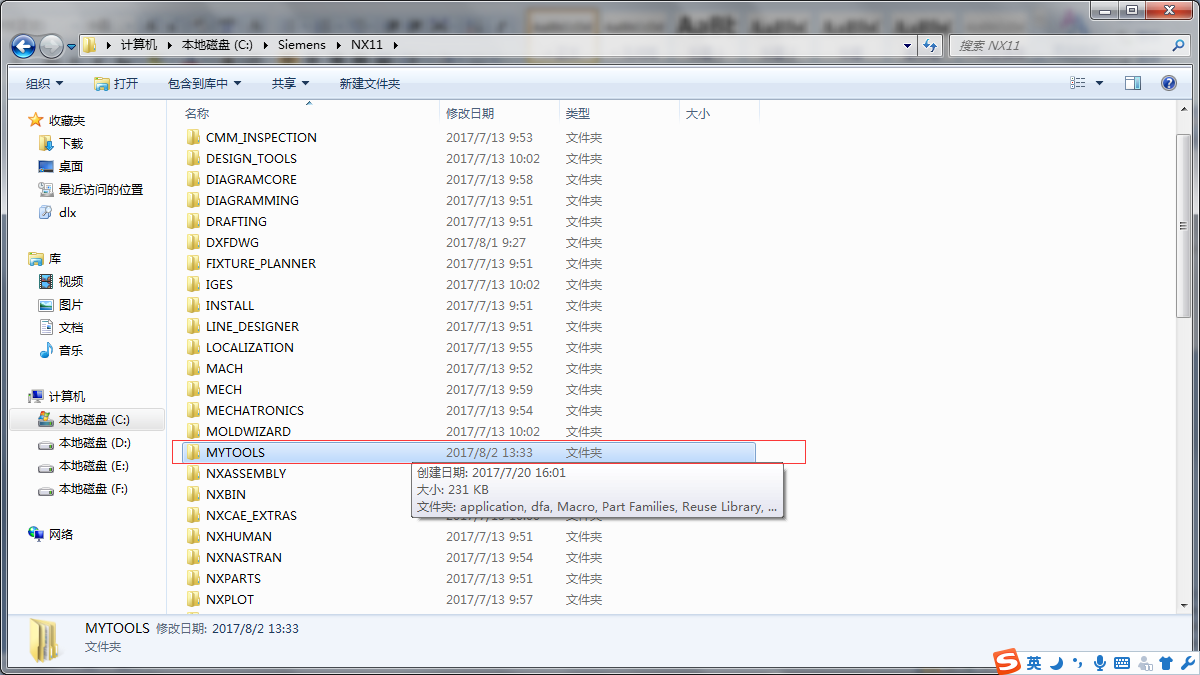在我们开发完整个功能后,需要将工具整合到NX软件中,在工具条、经典工具条、菜单栏等地方直接点击使用。
一、创建工具包
最简单的NX应用程序包只包括application和startup两个文件夹。application文件夹放置可执行文件,对NXopen-Java来说,包括.class和.jar。startup文件夹用于放置菜单栏、工具条等配置文件。目录结构如下:
1 | +-- MYTOOLS #顶层文件夹 |
假设我们已经有一个可以完成一定功能的Test.class文件,注意编译时此class文件包名要为空,此时我们需要按照上述目录结构创建对应的文件夹,把我们的class文件放入到application文件夹,在startup文件夹创建各配置文件。
菜单栏配置文件
文件名可随意,后缀为.men,我们暂定为nx_menu.men,从文件名可以看出,是个菜单文件。
1
2
3
4
5
6
7
8
9
10
11
12
13
14
15
16
17VERSION 120
EDIT UG_GATEWAY_MAIN_MENUBAR
AFTER UG_HELP #自定义菜单将显示在帮助之后
CASCADE_BUTTON MYTOOLS_MENU
LABEL 二次开发工具 #我们的自定义菜单的显示名称
END_OF_AFTER
MENU MYTOOLS_MENU #自定义菜单栏开始,要与CASCADE_BUTTON名称一致
BUTTON Test #用于工具条、工具栏绑定改命令
LABEL 方钢属性自动填写 #命令的显示名称
MESSAGE 打开装配体,点击该按钮即可 #鼠标放到命令上弹出的提示
BITMAP properties_object #命令的图标,可自定义,详见西门子文档
ACTIONS Test.class #指定application文件夹下的可行性文件
END_OF_MENU工具栏配置文件
文件名可随意,后缀为.rtb,我们暂定为nx_toolbar.tbr,从文件名可以看出,是个工具栏文件。
1
2
3
4
5TITLE 二次开发工具 #工具栏名称
VERSION 160
DOCK TOP
BUTTON Test #与men文件中的BUTTON名对应新版工具条配置文件
文件名可随意,后缀为.tbr,我们暂定为nx_ribbon_toolbar.rtb,从文件名可以看出,是个工具条文件。
1
2
3
4
5
6
7TITLE 二次开发工具 #工具条名称
VERSION 170
BEGIN_GROUP MYTOOLS_RIBBON_TOOLBAR1 #工具条分组
LABEL 二次开发工具 #分组的名称
BUTTON Test #与men文件中的BUTTON名对应
END_GROUP
有关工具包的详细信息及各配置文件详情,请参见NX二次开发
二、工具包安装
创建完工具包后,就需要将工具包整合到NX中。
方法1
找到 “NX安装目录\UGII\menus\custom_dirs.dat” 文件。不同版本位置可能不同,在跟目录下搜索custom_dirs.dat文件名即可找到。在文件最后加入MYTOOLS工具包的全路径,例如我本机路径为C:\Siemens\NX11 \MYTOOLS,每个人NX安装位置不同,路径要做相应的修改。也可引用环境变量获取NX安装路径,这时全路径为$UGII_BASE_DIR\ MYTOOLS ,使用此路径要确认存在名为UGII_BASE_DIR的环境变量,否则不能使用。
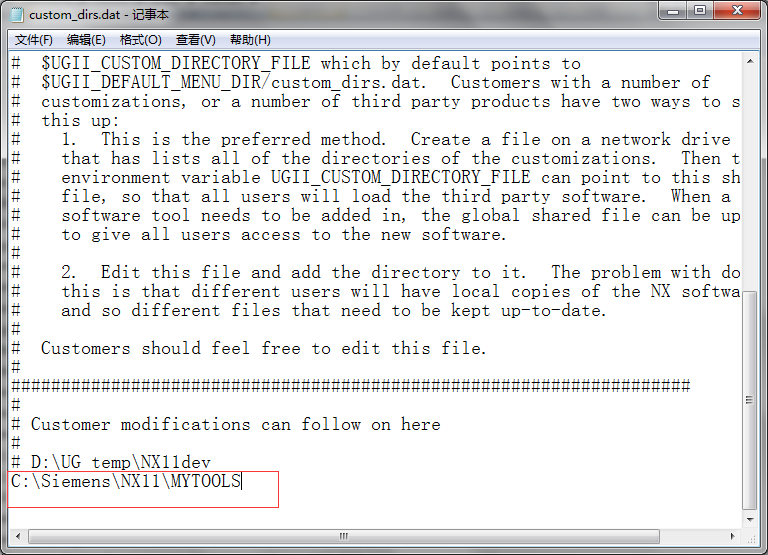
方法2
如果方法1中路径含有空格,可能会配置失败。此时需增加环境变量:
UGII_GROUP_DIR。
变量名:UGII_GROUP_DIR
变量值:MYTOOLS的全路径